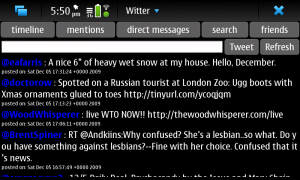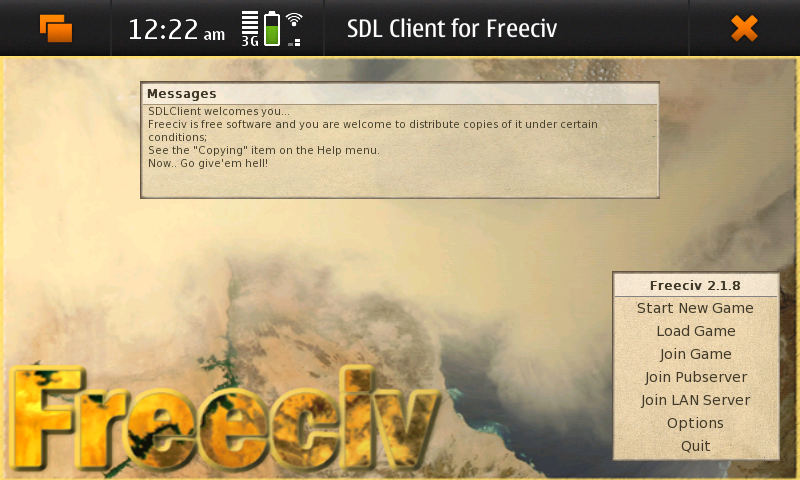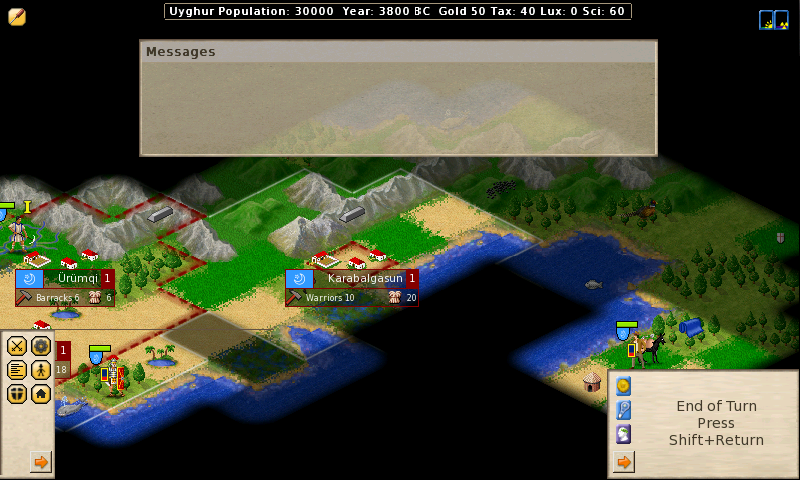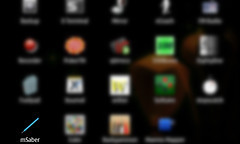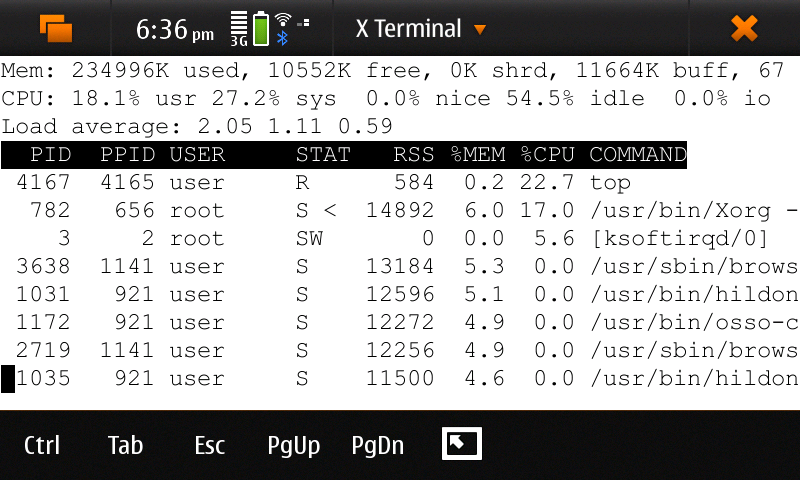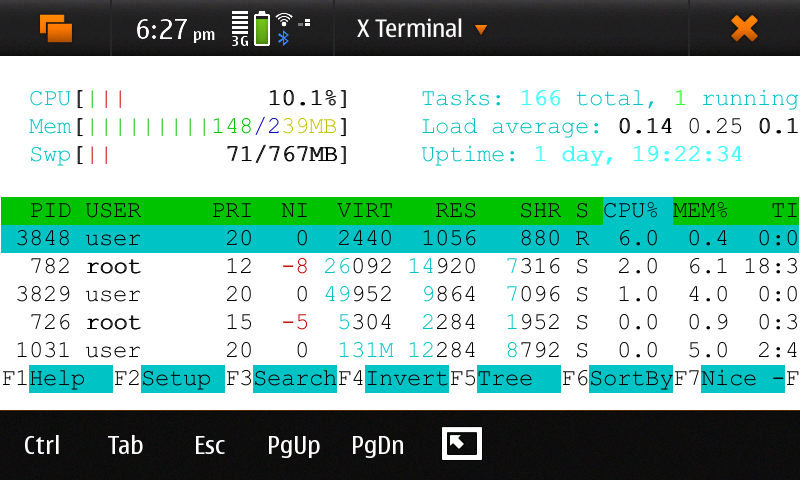Infelizmente, existe uma única palavra para definir a versão do Ovi Maps que veio no aparelho: decepcionante.
Há coisas que até o finado Nokia Maps, na sua versão 1.0, já fazia e que esta primeira versão para o N900 não faz. E coisas que fazem uma diferença tremenda entre considerar o programa apenas um enfeite ou considerá-lo efetivamente utilizável.
E não me refiro à falta da navegação por voz…mas ao simples fato do programa sequer refazer a rota quando você sai do planejado! Aliás, a sensação que eu tive quando testei a navegação é que na verdade ele traça a rota, a desenha na tela, e à partir daí simplesmente mantém a tela centralizada no local onde você está.
Eu concordo que querer o Ovi Maps 3 do Symbian totalmente portado pro Maemo seja querer demais neste momento…..só que a Nokia está correndo o sério risco de perder clientes, caso não ofereça rapidamente uma solução satisfatória para isso. Afinal de contas, a Sygic divulgou que até o final do ano terá a sua solução portada para o Maemo 5.
Pelo menos é possível ter os mapas pré-carregados no aparelho. Ou seja: contando com a ajuda de um navegador (humano), é possível utilizar o N900 para traçar rotas, e sem necessidade de conexão com a internet. Mas isso não é o bastante…


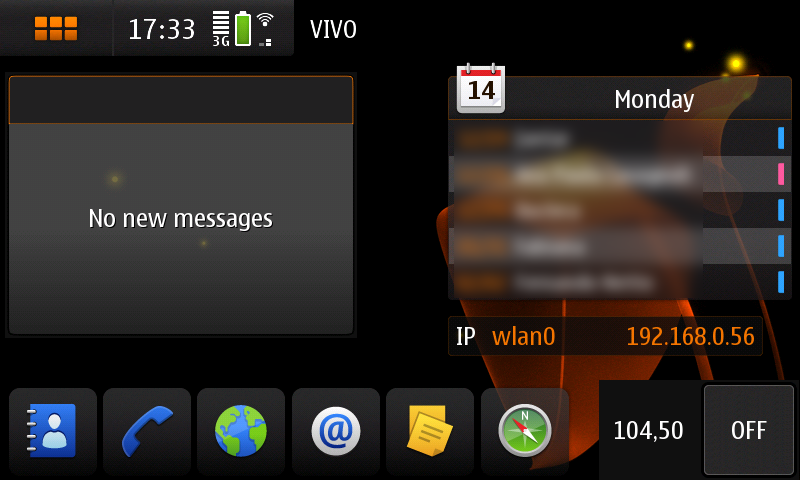
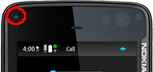 A luz é pequena, no canto superior esquerdo, mostrado no círculo vermelho da figura ao lado.
A luz é pequena, no canto superior esquerdo, mostrado no círculo vermelho da figura ao lado.